9 personverninnstillinger for iPhone du bør slå på nå

Apple gjør en bedre jobb enn de fleste selskaper når det gjelder personvern. Men ikke alle standardinnstillingene på iPhone er i brukerens beste interesse.
Apple har introdusert et eklektisk ensemble av tilpasningsfunksjoner og verktøy slik at du kan gi mer karakter til utseendet på låseskjermen din i iOS 16. Sammen med muligheten til å tilpasse tapetet, fonten og widgetene på låseskjermen, kommer iOS 16 også med noen intrikate designet forhåndsinnstilte "temaer" for å gi en transformasjonseffekt til låseskjermens utseende og funksjon.
Har du vakt interesse ennå? Så kom med mens vi utforsker iOS 16-låseskjermtemaer.
Hva er "temaer" i iOS 16?
Under tilpasningsinnstillingene på låseskjermen som nylig ble introdusert i iOS 16, vil du se et utvalg tematiske låseskjermer som kommer med forhåndsdesignede bakgrunnsbilder og forhåndsinnstilte widgets for å imøtekomme temaene de representerer. De er gruppert under fire kategorier - Vær og astronomi, Emoji, Samlinger og Farge.
Disse bakgrunnsbildene fungerer som temaer ettersom hver forhåndsinnstilling inneholder egenskaper som er unike for navnet. For eksempel, hvis du velger et bakgrunnsbilde under temakategorien - "Vær og astronomi", vil du få forhåndsinnstillinger for låseskjermen med bakgrunnsbilder som resonerer med temaet og widgets som kommuniserer været eller astronomiske forhold som er relevante for din nåværende plassering.
Hvis du kanskje foretrekker å surfe under kategorien Kolleksjoner, lener temaer seg mer mot det levende uttrykket av farger og former. Selv om de kommer med visse attributter, kan du fortsatt tilpasse dem for å passe dine behov. La oss ta en titt på trinnene for å endre låseskjermtemaet nå.
Relatert: Slik slår du på mørk modus på en låseskjerm på iPhone på iOS 16
Slik endrer du låseskjermtemaet på iOS 16
Åpne Innstillinger- appen på iPhone.
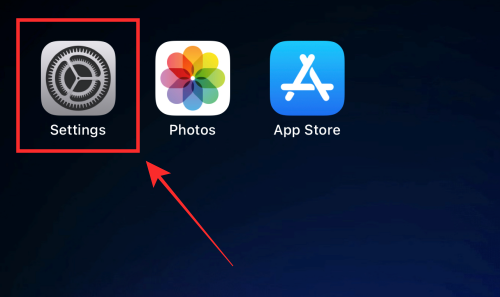
Trykk på Bakgrunn fra alternativene.
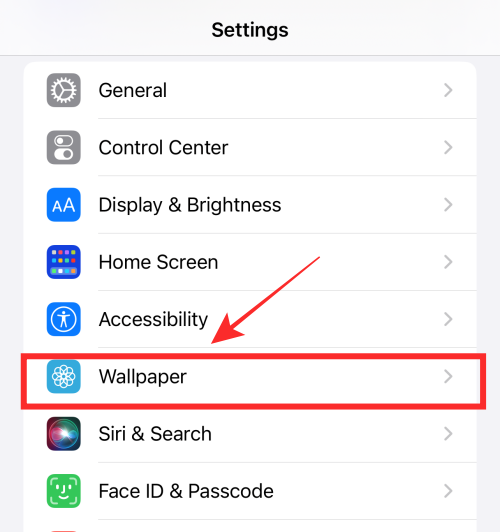
Trykk på alternativet Legg til nytt bakgrunnsbilde under låseskjermen og forhåndsvisninger på startskjermen.
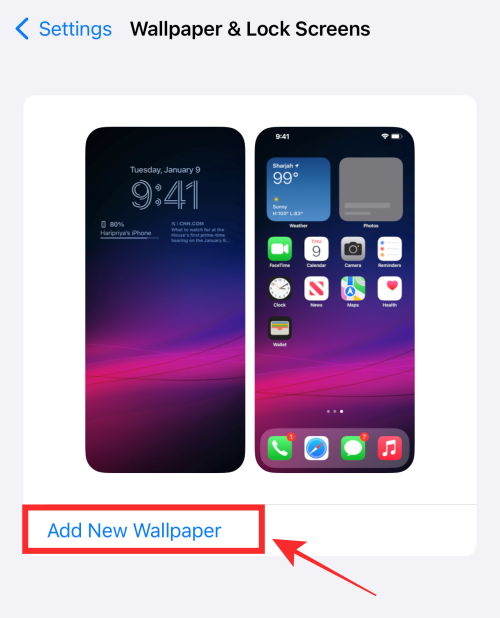
Alternativt kan du låse opp iPhone uten å gå til startskjermen og trykke lenge på låseskjermen til den kommer ut. Trykk deretter på "+"-knappen nederst til høyre for å få tilgang til alternativet "Legg til nytt bakgrunnsbilde".
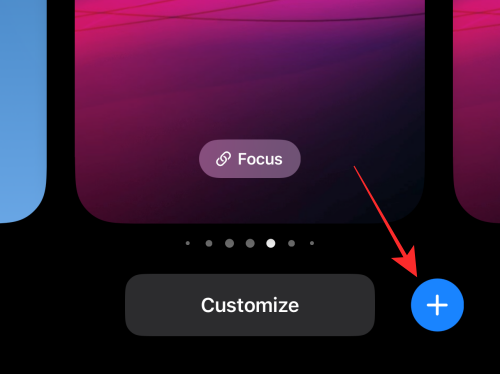
Når du blar nedover overløpsmenyen, vil du se ulike alternativer gruppert under 4 hovedtemakategorier - Vær og astronomi, Emoji, Samlinger og Farge. Du kan velge hvilket som helst tema som er oppført under hvilken som helst temakategori og tilpasse dem. Slik gjør du det.
Merk: Utvalgt kategori inneholder låseskjermtemaer håndplukket fra de 4 kategoriene nevnt ovenfor.
Alternativ 1: Vær og astronomi
Det er 6 bakgrunnsalternativer under Vær og astronomi. Sveip til venstre under kategorien for å se alternativene i køen.
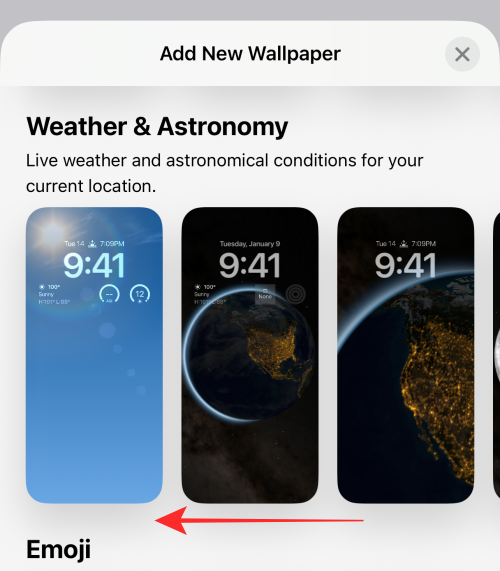
Avhengig av temaet du velger, viser den forhåndsinnstilte bakgrunnen eller widgetene noen forskjeller. For eksempel, hvis du velger bakgrunnsbildet med været-tema (første under kategorien), vil widgetene dine vise deg informasjon om det lokale været.
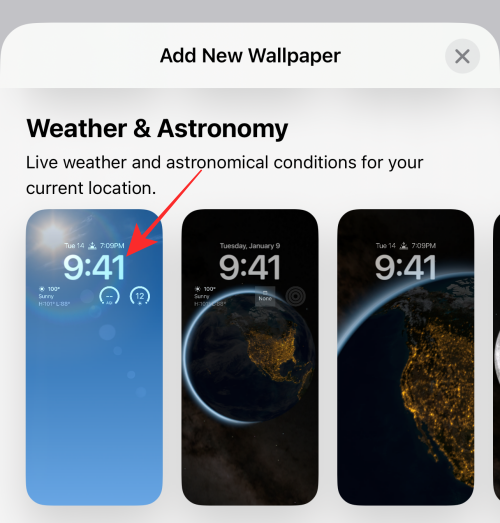
De resterende 5 er bakgrunnsbilder med sol eller måne-tema med forhåndsinnstilte widgets som hovedsakelig fokuserer på astronomiske data som sol- og månehendelser.
Trykk på en av de tilgjengelige 6 låseskjermene under "Vær og astronomi"-temaet.
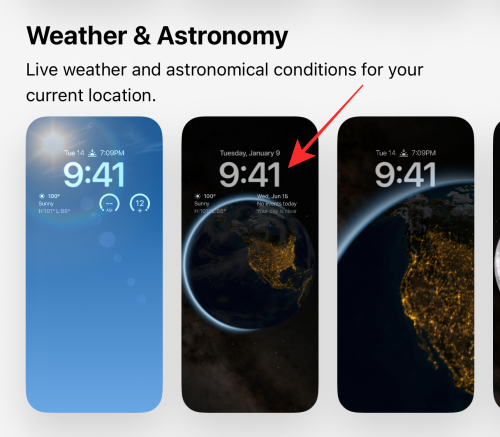
Hvis du vil tilpasse fonten og tekstfargen, trykker du på klokkewidgeten, og hvis du vil endre standardwidgetene, trykker du på widgetblokken under klokkewidgeten.
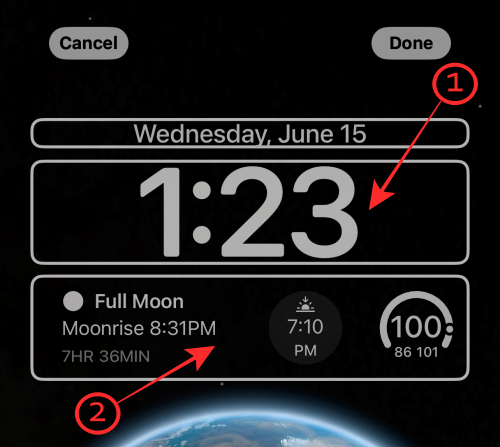
Sveip til venstre (til høyre på skjermen avhengig av lysbildet du er på) hvis du vil bytte til et annet bakgrunnsbilde (tilgjengelig under "Astronomie"-temaet). Widgetene forblir de samme med mindre du tilpasser dem separat.
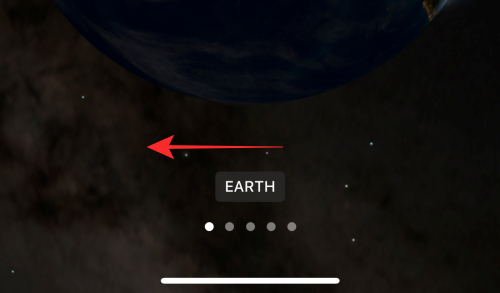
Trykk på Ferdig øverst til høyre for å angi bakgrunnen som låseskjerm og startskjerm.
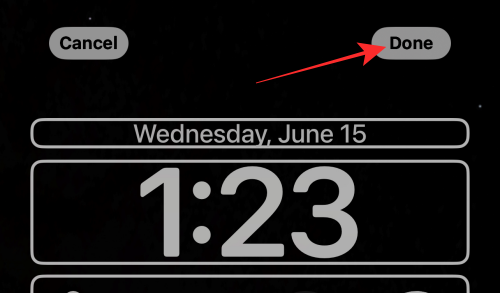
Relatert: Slik tilpasser du låseskjermskrift på iPhone eller iPad på iOS 16
Alternativ 2: Emoji
Emoji er et morsomt tema som gir deg enkle bakgrunnsbilder med emoji-tema fulle av forskjellige emojier. Du kan til og med legge til eller fjerne fra de forhåndsinnstilte emojiene for å tilpasse låseskjermtemaene personlig for deg selv.
Trykk for å velge et synlig alternativ eller sveip til venstre under "Emoji"-kategorien for å se køalternativene.
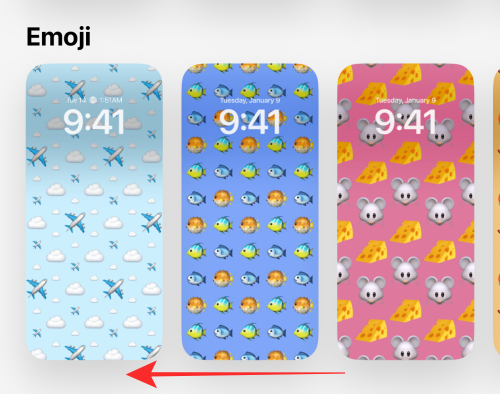
Trykk på et bakgrunnsbilde med emoji-tema for å velge det.
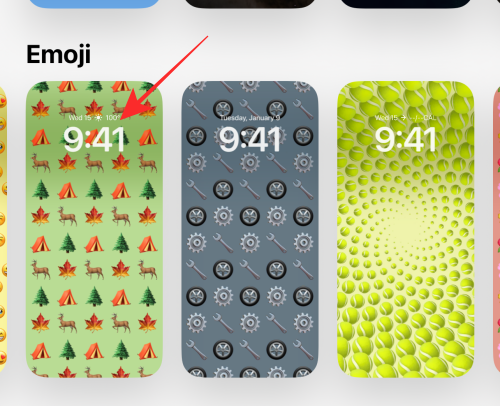
Sveip til venstre eller høyre på skjermen for å finne og velge en annen layout.
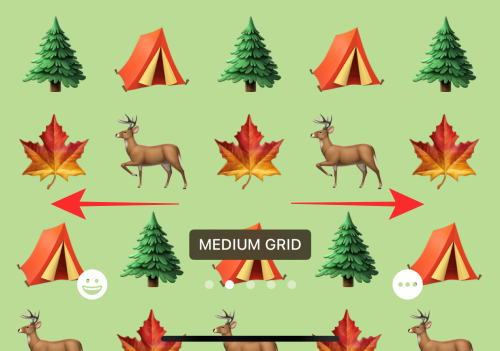
Nå, for å endre emojiene på skjermen, trykk på emoji-ikonet nederst i venstre hjørne.
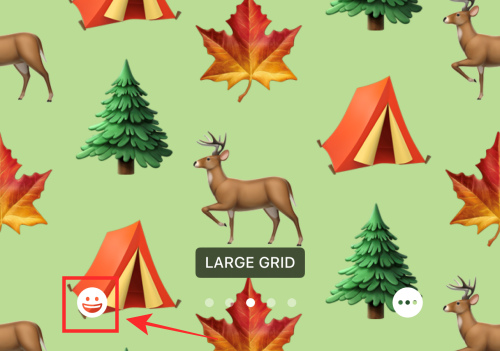
Trykk i tekstfeltet. Bruk tastaturet på skjermen til å slette forhåndsinnstilte emojier eller legge til nye emojier her.
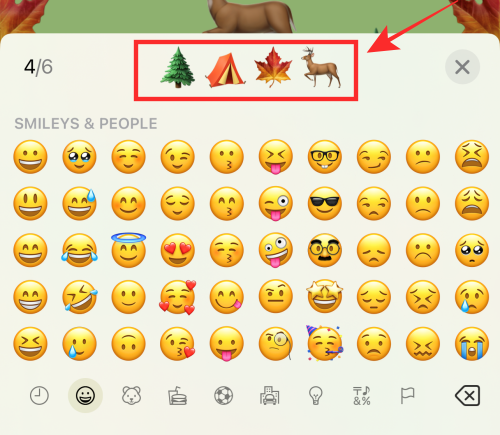
Trykk på "x" (lukk)-knappen for å lukke overløpsmenyen.
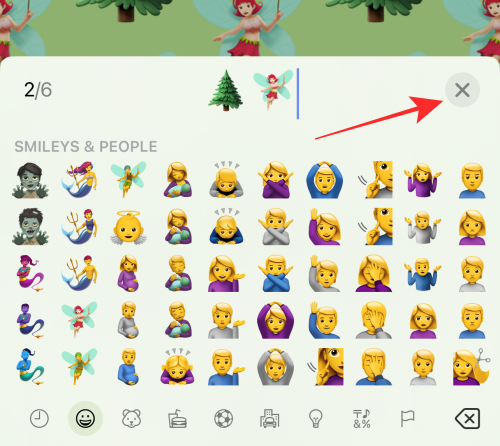
Hvis du vil endre bakgrunnsfargen, trykker du på "ellipsis" -knappen nederst til høyre.

Trykk på Bakgrunn på overløpsmenyen.
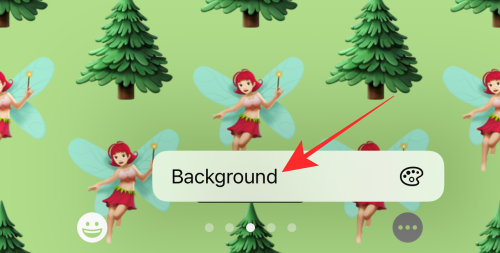
Bruk glidebryteren nederst på overløpsmenyen for å endre nyansen til gjeldende farge.
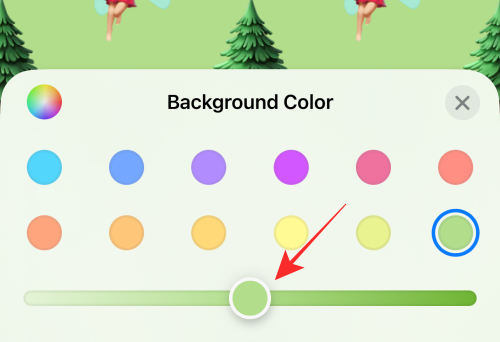
Du kan til og med velge en helt ny farge fra utvalget som vises på overløpsmenyen. Trykk på pigmentikonet øverst til venstre eller overløpsmenyen for å få tilgang til fargespekteret for flere fargealternativer.
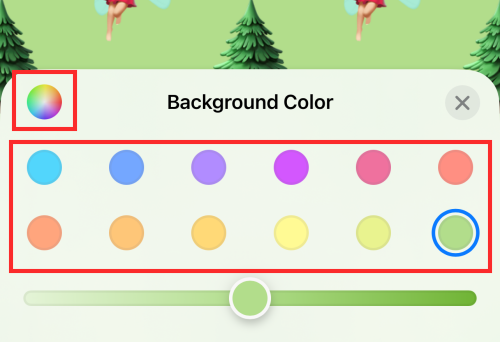
Trykk på "x" (lukk)-knappen for å lukke overløpsmenyen etter å ha gjort de nødvendige endringene.
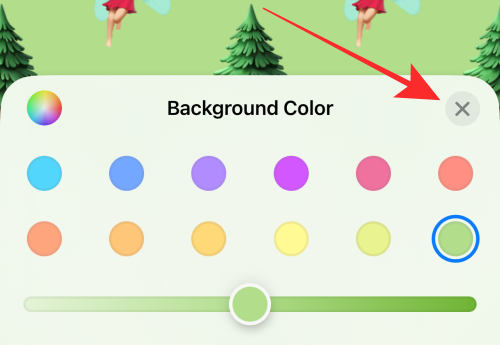
Hvis du vil tilpasse fonten og tekstfargen, trykker du på klokkewidgeten, og hvis du vil endre standardwidgetene, trykker du på widgetblokken under klokkewidgeten.
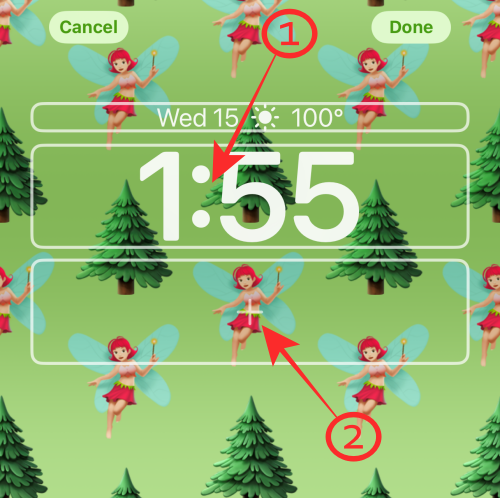
Trykk på Ferdig øverst til høyre for å angi bakgrunnen som låseskjerm og startskjermbakgrunn.
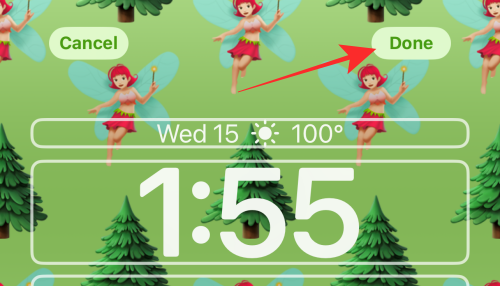
Alternativ 3: Samlinger
For øyeblikket har Apple lagt til 5 temaer under Samlinger. De delte temaene for alle bakgrunnsbilder er sterke farger og iøynefallende mønstre eller former.
Merk: Sveip til venstre under Samlinger for å se bakgrunnsbilder i kø.
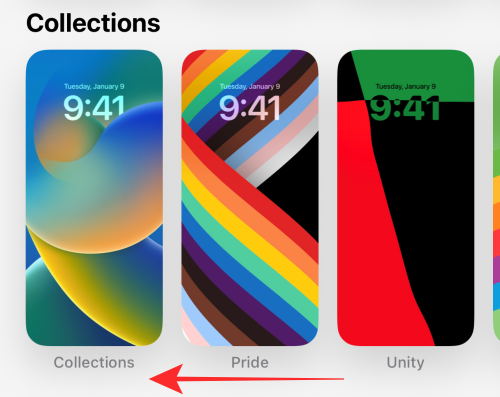
Det første bakgrunnsalternativet under Samlinger tilbyr de grunnleggende tilpasningsverktøyene for å bruke dybde- og perspektivzoomeffekter. til tapetet
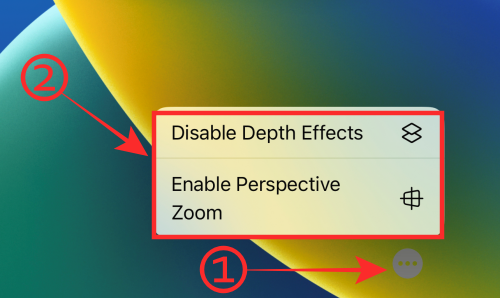
«Pride»-bakgrunnsalternativet er et uforanderlig tema; bortsett fra å redigere tid og dato-widgeten eller legge til nye widgets, kan du ikke gjøre noen endringer i bakgrunnens utseende.
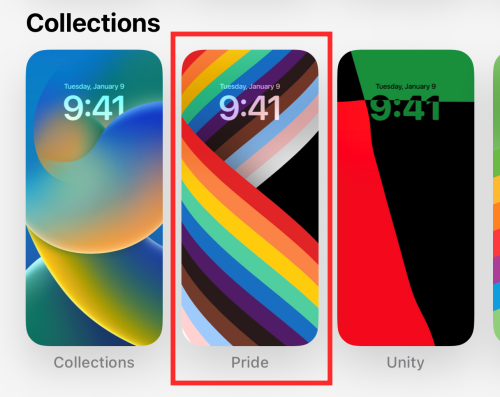
Hvis du velger det tredje eller fjerde bakgrunnsbildet under Samling, i tillegg til zoom-effektene for dybde og perspektiv, får du flere lysbilder for å konfigurere et fargetema fra tilgjengelige valg.
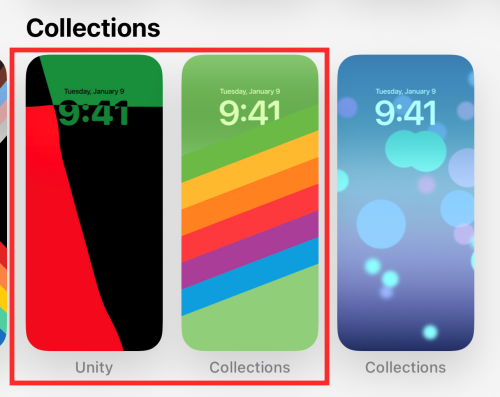
For eksempel, hvis du velger det fjerde bakgrunnsalternativet, får du lysbilder for å velge et annet fargetema for bakgrunnsbildet ditt.
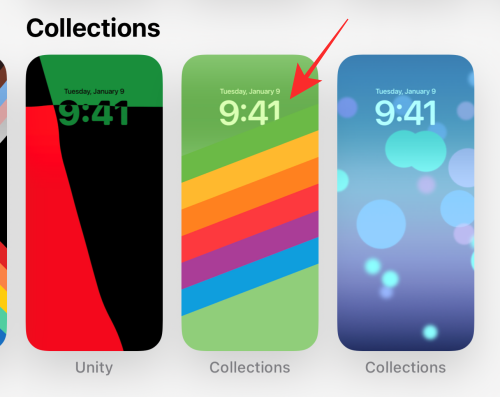
Sveip til venstre på skjermen for å se flere fargemønstre.

Det femte og siste tapetet under Samlinger er det mest slående siden det lar deg bruke mørke eller lyse temaer på tapetet.
Trykk på den femte (neonfarget bokeh-bakgrunn) under Samlinger.
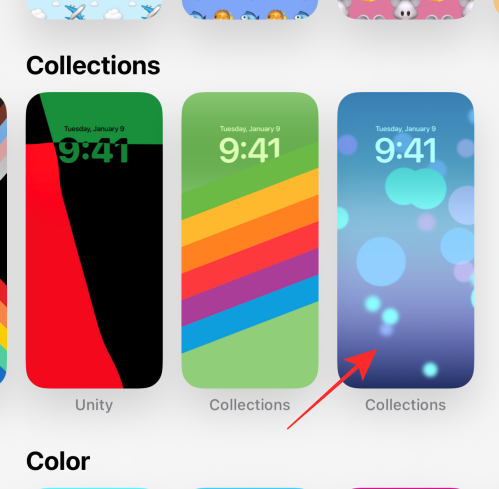
Trykk på "..." (ellipsis)-knappen nederst til høyre.
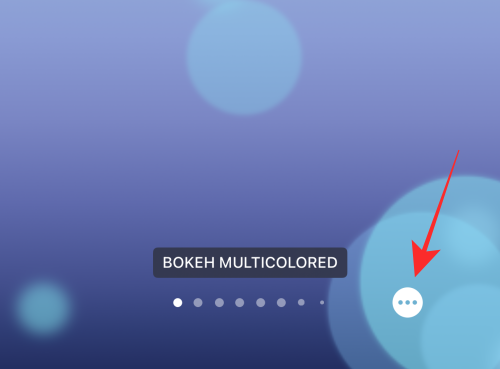
Velg Utseende på overløpsmenyen.
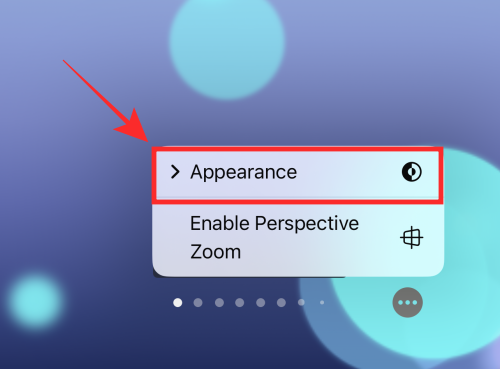
Du vil se tre alternativer på overløpsmenyen - Mørk, Lys og Automatisk (valgt som standard). Vi skal gå med det slående mørke utseendet for demonstrasjon.
Trykk på Mørk på overløpsmenyen for å bruke det som bakgrunnstema.
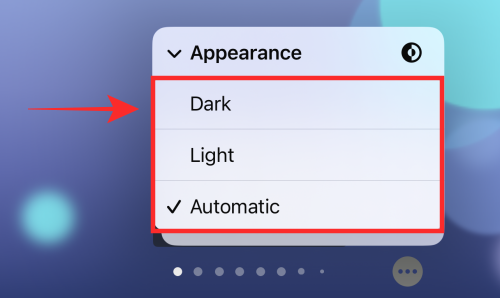
Det første (standard) lysbildet kalles BOKEH MULTICOLORED. Du har muligheten til å velge en annen bokeh med én enkelt farge i de følgende lysbildene.
For å velge et ensfarget Bokeh-bakgrunn, sveip til venstre fra BOKEH MULTICOLORED-lysbildet.
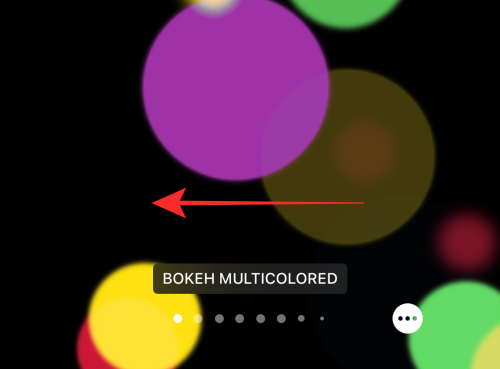
Trykk på Ferdig øverst til høyre når du har valgt lysbildet ditt.
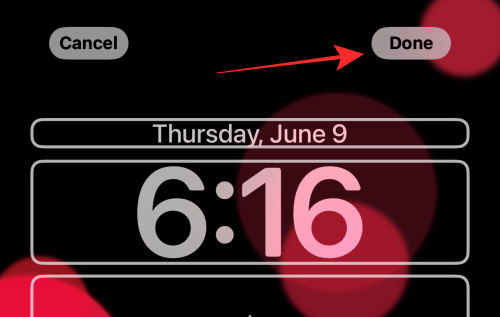
Det er alt for samlinger. Nå går vi videre til den siste temakategorien.
Alternativ 4: Farge
Under kategorien "Farge" får du 9 stiliserte stokkede bakgrunnsalternativer med VIBGYOR-tema.
Merk: Du kan sveipe til venstre under Farge for å se flere alternativer og velge et bakgrunnsbilde med favorittfargen din.
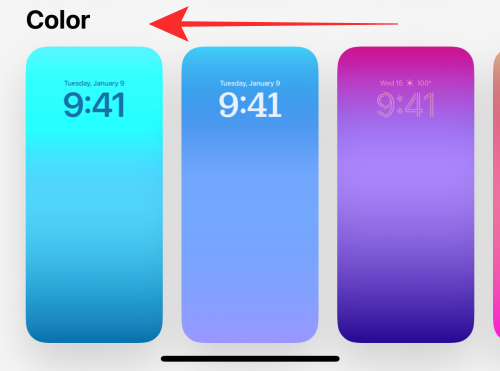
Trykk på et hvilket som helst bakgrunnsbilde for å velge det.
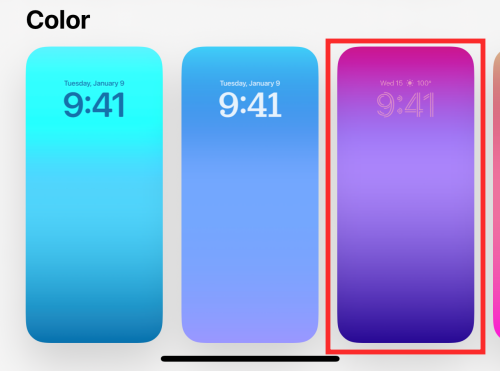
Skyv nå til venstre eller høyre for å endre fargeeffekter. Ulike effekter justerer graderingen, dybden og metningen til den valgte fargen.
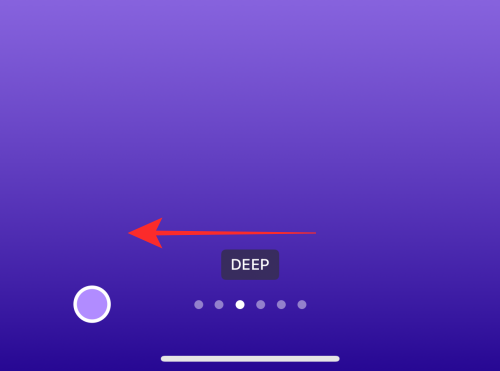
Det siste lysbildet heter for eksempel SOLID, som gjør tapetet til en monoton utstrekning av den valgte fargen som vist nedenfor.
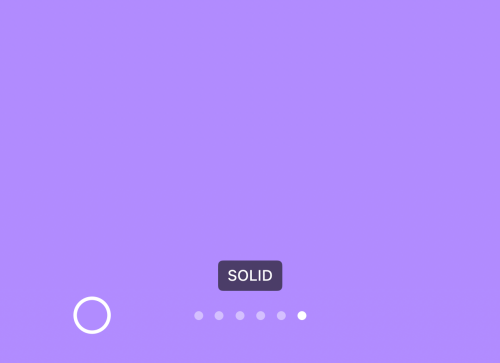
Hvis du vil velge en annen farge, trykker du på "farge"-ikonet nederst til venstre.
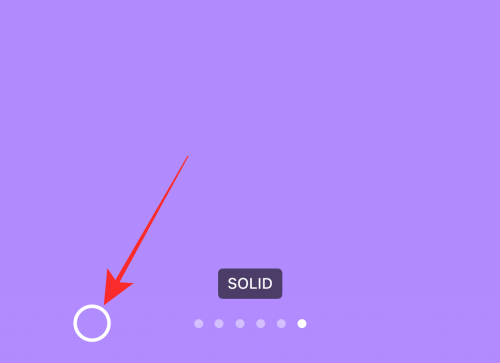
Bruk glidebryteren nederst på overløpsmenyen for å endre nyansen til gjeldende farge.
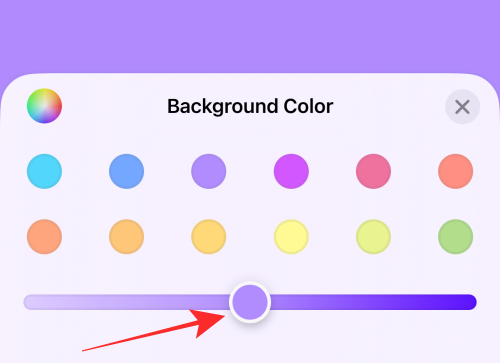
Du kan til og med velge en helt ny farge fra utvalget som vises på overløpsmenyen. Trykk på pigmentikonet øverst til venstre eller overløpsmenyen for å få tilgang til fargespekteret for flere fargealternativer.
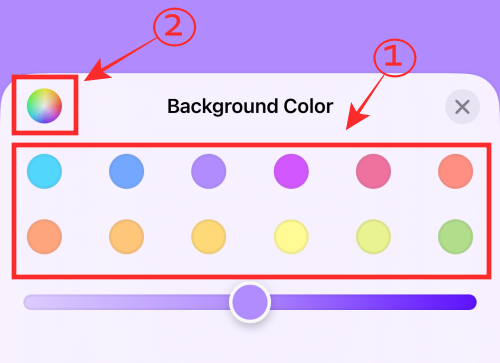
Trykk på "x" lukkeknappen øverst til høyre på overløpsmenyen for å lukke den.
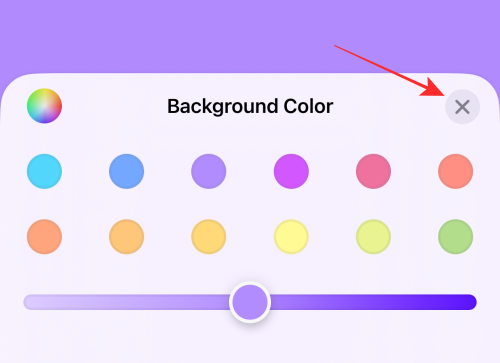
Du kan redigere dato- og klokkeslett-widgeten eller legge til nye widgets i widgetblokken under klokken om nødvendig.
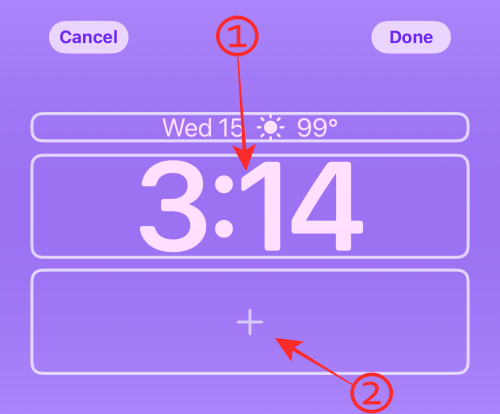
Trykk på Ferdig øverst til høyre på siden for å angi bakgrunnen som du låser skjermen og startskjermbakgrunnen.
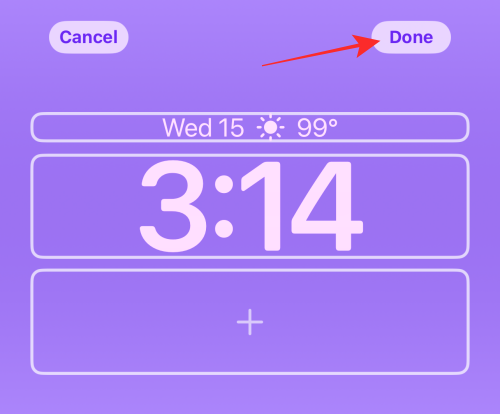
Det er det!
Er temaer begrenset til bare låseskjermen?
Svaret er litt vanskelig. Når du bruker et valgt bakgrunnsbilde (noen nevnt ovenfor), brukes det på både startskjermen og låseskjermen samtidig. Det vil si, med mindre du går til redigeringsalternativet for hjemmeskjermbakgrunn for å manuelt endre bakgrunnsbildet på startskjermen. bakgrunnsbilder forblir de samme på både låseskjermen og startskjermen. Så temaer er ikke begrenset til låseskjermer.
Imidlertid er visse temaer skreddersydd for å gi en viss nytte og visuell innvirkning gjennom låseskjermen. For eksempel. Vær- og astronomi-bakgrunnsbildene kommer optimalisert med widgets for å gi deg informasjon om været eller astronomi-tema som været i ditt område, eller soloppgang eller fullmåneinformasjon.
Selv om bakgrunnen speiles på både låseskjermen og startskjermen, legges ikke widgetene til startskjermen avhengig av forhåndsinnstilt bakgrunnsbilde du velger. Det gjør at svaret på det opprinnelige spørsmålet tar en vending som - ja, temaer er begrenset til låseskjermen alene.
Det er en wrap! Hvilket er favoritttemaet ditt for låseskjermen på iOS 16? Del med oss i kommentarfeltet?
I SLEKT
Apple gjør en bedre jobb enn de fleste selskaper når det gjelder personvern. Men ikke alle standardinnstillingene på iPhone er i brukerens beste interesse.
Med denne handlingsknappen kan du ringe ChatGPT når du vil på telefonen din. Her er en veiledning for å åpne ChatGPT ved hjelp av handlingsknappen på iPhone.
Hvordan ta et langt skjermbilde på iPhone hjelper deg med å enkelt fange opp hele nettsiden. Funksjonen for å rulle skjermbilder på iPhone er tilgjengelig på iOS 13, iOS 14, og her er en detaljert veiledning om hvordan du tar et langt skjermbilde på iPhone.
Du kan endre iCloud-passordet ditt på mange forskjellige måter. Du kan endre iCloud-passordet ditt på datamaskinen eller på telefonen din via et støtteprogram.
Når du sender et samarbeidsalbum på iPhone til noen andre, må de godta å bli med. Det finnes flere måter å godta invitasjoner til å dele et album på iPhone på, som vist nedenfor.
Fordi AirPods er små og lette, kan de noen ganger være lette å miste. Den gode nyheten er at før du begynner å rive huset fra hverandre og lete etter de savnede øreproppene dine, kan du spore dem ved hjelp av iPhonen din.
Visste du at avhengig av regionen der iPhonen din er produsert, kan det være forskjeller sammenlignet med iPhoner som selges i andre land?
Omvendt bildesøk på iPhone er veldig enkelt når du kan bruke nettleseren på enheten, eller bruke tredjepartsapplikasjoner for flere søkealternativer.
Hvis du ofte trenger å kontakte noen, kan du sette opp hurtiganrop på iPhonen din med noen få enkle trinn.
Å rotere skjermen horisontalt på iPhone hjelper deg med å se filmer eller Netflix, vise PDF-er, spille spill, ... mer praktisk og få en bedre opplevelse.








